Како направити мрежни писач на Виндовс 7?
Штампачи у модерним корисницима се налазе готово свуда. Сви би требало да буду у могућности да раде са овим уређајима. На крају крајева, ова компонента је неопходна за штампање докумената и фотографија. Често се дешава да је штампач прикључен на један рачунар и да га је потребно користити на другим машинама. На пример, у канцеларијама. Ова ситуација се назива умрежавање. Ово је веома корисна функција. Омогућава вам да користите штампач који је повезан са једним од рачунара помоћу неколико машина. Само сличан процес има велики број особина и нијанси. Како направити мрежни штампач у једном или другом оперативном систему? Који савјети и савјети ће помоћи да се идеја оживи? Све ово ће бити размотрено у наставку.
Повезивање са штампачем
Први корак је да оперативни систем препозна повезани уређај. Није тешко. Главно је знати неколико трикова и тајни. 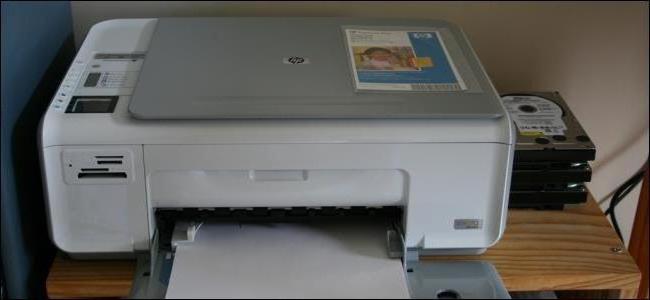
Како направити мрежни писач? Први корак је иницијализација на хост рачунару. Цео процес се своди на следећи алгоритам:
- Инсталирајте уређај на погодну локацију. Затим га повежите на мрежу (утичницу).
- УСБ кабл за повезивање штампача и рачунара.
- Укључите машину и сачекајте да се учита.
- Инсталирајте управљачки програм штампача на рачунару. Обично је укључен са уређајем на посебан инсталациони диск. Ако нема управљачког програма, потребно је да га преузмете са Веб локације произвођача и да га иницијализујете.
Сходно томе, након горе наведених радњи добијате локални штампач. Радиће само на једној машини. Под одређеним околностима, можете приморати штампач да штампа документе са различитих рачунара. Да бисте то урадили, потребно му је доделити статус мреже.
Укратко о главној ствари
У ствари, све је лакше него што се чини. Сваки корисник може направити мрежу штампача. Виндовс вам омогућава да остварите идеју са неколико кликова.
Ако кратко говоримо о процесу, онда се своди на следећи алгоритам акција:
- Поставите локалну кућну мрежу између рачунара који ће имати приступ штампачу. О томе како се то ради, дискутоваће се у наставку.
- Уверите се да штампач заиста ради. Да би се идеје претвориле у праксу, предлаже се штампање пробне странице.
- Поделите штампаче и датотеке на главном рачунару за друге чланове мреже и конфигуришите их.
Након тога, све ће радити без већих потешкоћа. Али рад са групама компјутера, по правилу, доноси много проблема. Нарочито почетнике. Шта је потребно да сви знају пре реализације идеје? 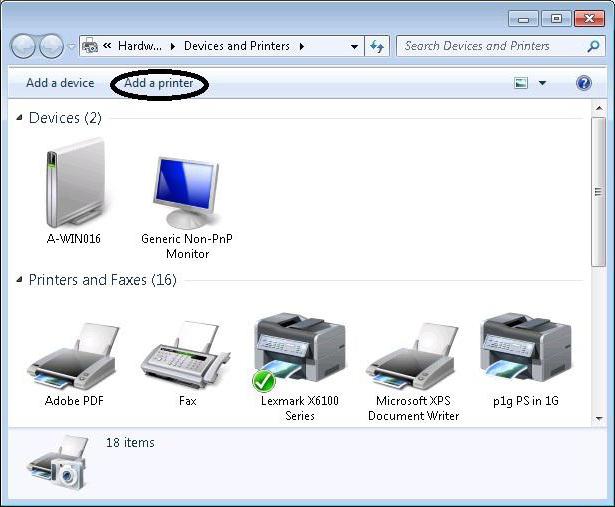
Савети пре повезивања
Постоји неколико препорука које могу помоћи у успостављању мреже између рачунара. Сваки корисник који поштује себе треба да зна за њих. У супротном, немогуће је одговорити како да направите мрежни штампач на овај или онај начин.
Прво, пожељно је подесити исто време на свим рачунарима на мрежи. Ово је неопходно за успешну синхронизацију уређаја.
Друго, рачунари морају да доделе ИП адресе. По правилу, овај задатак се преноси на рутере и друге рутере. Тако ће ефекат локалне мреже важити само за машине са специфичним ИП-ом. У недостатку рутера, можете ручно да доделите адресу. О томе ћемо касније расправљати.
Доделите свим ПЦ-овима радну групу. Требало би да буде исто. Нека буде лакше него што изгледа. Да бисте то урадили, кликните на "Ми Цомпутер" РМБ, затим изаберите "Пропертиес". Затим кликните на "Промени поставке" у одељку "Назив рачунара". У прозору који се појави кликните на "Уреди". У секцији "Радна група" напишите потребну комбинацију. На пример, радна група. Сличан поступак се понавља на свим рачунарима који су повезани преко локалне мреже. 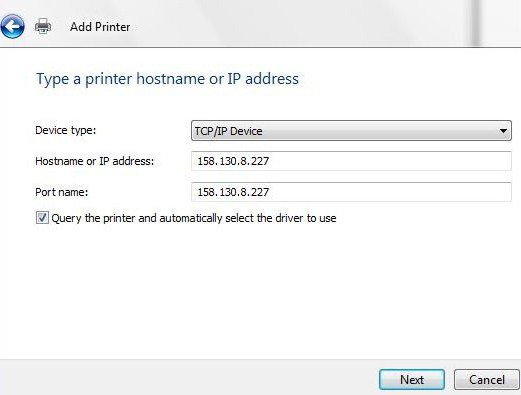
Можете поново покренути оперативни систем! Сви ови савети ће вам помоћи да рачунар доведете у ЛАН мрежу.
Мануал ИП Ассигнмент
Како направити мрежни писач? Сви наведени савети ће вам помоћи да остварите идеју. Одвојена пажња захтијева додјељивање ИП адресе компјутерима унутар једне или друге радне групе. Као што је већ поменуто, ова карактеристика се обично преноси на рутере и рутере. Али можете ручно извршити процедуру за додељивање адреса.
За ово вам је потребно:
- Кликните на икону "Мрежа" у подручју управљања рачуналом (око сати). Ово је или слика монитора или скала сигнала.
- У менију који се појави изаберите "Нетворк Цонтрол Центер".
- Кликните на редак "Промени поставке адаптера".
- Све мреже које раде на рачунару ће се појавити на екрану. Морате да изаберете ону којој желите да повежете групу. Кликните на одговарајућу икону десном типком миша и идите на ставку "Пропертиес".
- Пронађите "Интернет Протоцол Версион 4". Изаберите линију и кликните на дугме "Пропертиес".
- Потврдите оквир поред "Користи следећу ИП адресу". Унесите маску и број адресе. На пример, ИП - 192. 168. 0. 1. Маска ће урадити. 255. 255. 255. 0. Ово је подразумевана поставка. Исти је за све рачунаре.
- Сачувај промене. Сличан поступак се понавља на свим рачунарима који ће радити на мрежи са штампачем. Само ИП адресу за промену последње цифре. Други компјутер ће добити број - 192. 168. 0. 2, трећи - 192.168. 0. 3 и тако даље.
Ово је начин на који је ИП адреса конфигурисана ручно. Обично се операција изводи аутоматски. Како направити мрежу штампача путем рутера или било којим другим методом? 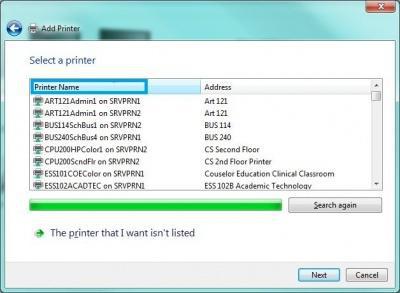
Креирање групе
Да бисте то урадили, потребно је, као што је већ поменуто, креирати локалну мрежу и конфигурирати је. У анализираној ситуацији користиће се матична група. То је она у којој главни компјутер "зна" све учеснике.
Имплементација идеја у животу је следећа:
- Отворите Центар за дељење.
- Кликните на ознаку "Јавна мрежа".
- У прозору који се појави изаберите ставку "Кућна мрежа".
- Сада треба да кликнете на дугме "Изабери почетну групу и опције дељења". Затим кликните на "Цреате а хоме гроуп".
- Како направити локалну мрежу штампача? У овој фази се мора водити рачуна о томе. Од корисника ће бити затражено да изабере листу ставки које се деле на мрежи. Обавезно означите кућицу поред "Штампачи".
- Кликните на дугме "Даље". Кориснику ће бити дата приступна лозинка. Мора се забележити.
У овој фази креира се матична група. Сада можете повезати друге рачунаре на њега. Након тога, питање како направити мрежу штампача на Виндовс 7 ће бити готово у потпуности ријешено.
Повежите се на матичну групу
У ствари, све је лакше него што се чини. Након претходних операција са додељивањем имена радне групе и ИП адресе, преостаје још само неколико корака. Морају се извршити на свим рачунарима других произвођача који ће радити са штампачем.
Упутство за повезивање изгледа овако:
- Отвори Старт.
- У низу за претрагу унесите реч "хоме". На Виндовс 7 и новијим системима, брзо ће се тражити релевантне информације.
- Изаберите "Кућна мрежа". Рачунар ће га пронаћи након подешавања одговарајућих параметара приступа.
- Кликните на дугме "Придружи се". Изаберите ставке за дељење. Као иу претходном случају, обавезно означите ставку "Писачи".
- Кликните на "Нект" и унесите приступну лозинку ако је потребно. Проверава се код власника главног рачунара. Ако желите, администратор може онемогућити лозинку.
Процес се обавља са свим рачунарима који ће радити унутар матичне групе. Али ово није крај. 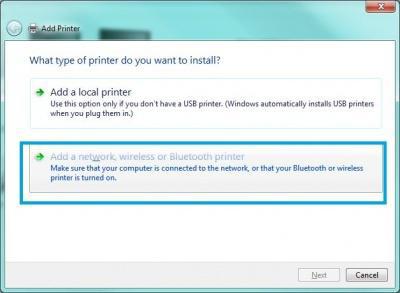
Омогући приступ
Сада остаје да отворите заједнички приступ штампачима на рачунарима. Шта је потребно за то? Како направити мрежни штампач на овај или онај начин?
У неким поставкама рачунара и повезаног уређаја потребно је отворити опћи приступ. За реализацију идеја у животу је предложено:
- Отворите "Нетворк Цонтрол Центер". Кликните на њу у "Напредне опције".
- Проверите нас у следећим ставкама: "Омогући откривање мреже", "Омогући дељење датотека и штампача", "Дозволи оперативном систему Виндовс да управља везама".
- Идите на "Цонтрол Панел" - "Нетворк анд Интернет" - "Хоме Гроуп". Означи као "Уреди изворе ...".
- У ставци "Принтерс анд Девицес" (Штампачи и уређаји) одаберите "Генерал" (Опште) и кликните на "Нект" (Даље), а затим на "Финисх" (Заврши).
- Поново посетите "Цонтрол Панел". У њему идите на одељак "Опрема и звук" - "Уређаји и штампачи".
- Кликните десним тастером миша на икону штампача са којом ће група радити. Изаберите "Принтер Пропертиес" (Својства штампача).
- На картици "Приступ" означите поље поред ставке "Дељење". Након тога се предлаже да штампачу дате име.
Ови кораци воде до чињенице да се повезани уређај појављује на свим рачунарима. Од сада је јасно како направити мрежни писач на Виндовс 10 или на било којем другом оперативном систему. 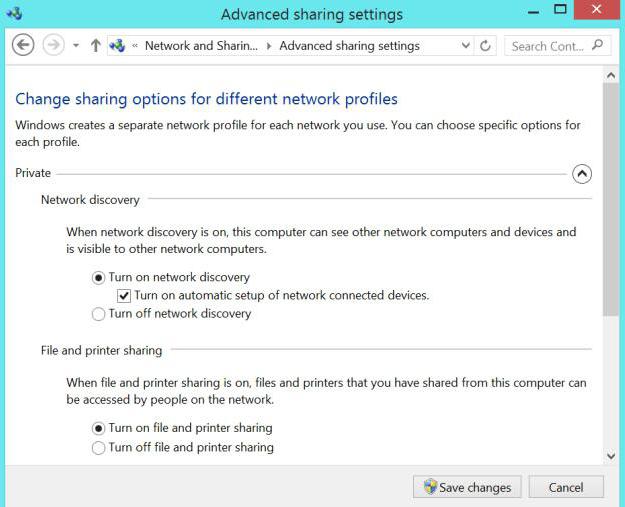
Мануал адд
Понекад се не дешава аутоматска детекција повезаног штампача. У таквим околностима, предлаже се да уређај ручно додате на сваки рачунар из кућне мреже.
Како то урадити? Неопходно је:
- Идите на "Контролна табла" - "Хардвер и звук" - "Уређаји и штампачи".
- Кликните на "Адд Принтер" у прозору који се појави. За Виндовс 7, кликните на "Адд нетворк ...", ау новијим оперативним системима кликните на детектовани уређај и довршите процедуру.
- Можете кликнути на "Обавезни штампач није наведен". Затим кликните на "Бровсе ...".
- Изаберите рачунар на који је штампач повезан, а затим одговарајући уређај. Кликните на "Нект", затим довршите дефиницију машине у оперативном систему.
Овај процес се може завршити. Сада разумем како да направим мрежни штампач. Али који други савјети и савјети које корисници дају једни другима?
Виа роутер
Као што је већ поменуто, рутер или други рутер се често користи за оживљавање идеја. Који ће бити алгоритам акција, ако је интересантан, како се штампач може повезати путем рутера?
Под сличним околностима, рад је следећи:
- Рутер се повезује са рачунаром. Уз њега је повезан Ви-Фи или УСБ штампач.
- Укључите рутер, а затим штампач.
- Пријавите се на интерфејс рутера и проверите везу са штампачем. За то, ИП који се налази на полеђини рутера пише се у веб претраживачу. Обично је 192. 168. 1. 1. Затим унесите лозинку за пријаву и приступ. Информације се налазе на рутеру.
Ништа више није потребно. Али како направити мрежу штампача? ВиФи-роутер вам омогућава да га брзо и без проблема израдите.
Подешавања за рутере
Генерално, процес се не разликује много од већ поменутих алгоритама. Стога, процедура за постављање опреме за штампање унутар кућне мреже неће узроковати никакве проблеме. 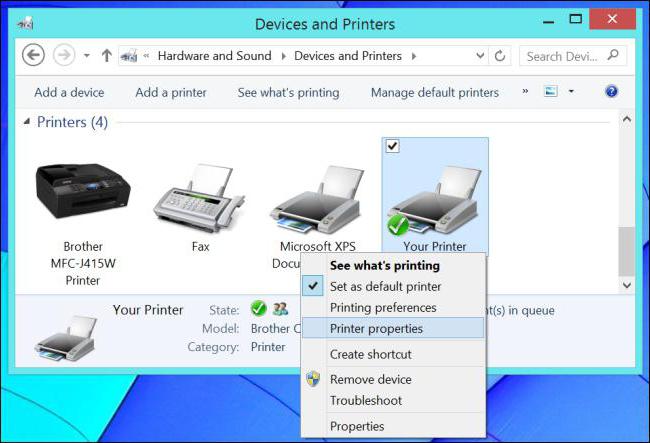
Како направити мрежу штампача путем ВиФи? За ово:
- Идите на "Контролни панел" - "Хардвер и звук" - "Уређаји и штампачи".
- Чекај. Затим кликните на "Принтер није на листи".
- Изаберите ставку "Адд виа ТЦП / ИП". Бирајте ИП који се користи за улаз у мени рутера.
- Сачекајте мало. Означите ставку "Специјално" у одељку "Тип уређаја". Кликните на "Опције".
- У прозору који се појави кликните на ЛПР протокол, подесите било које име реда.
- Кликните на "Захтевајте додатне информације о порту". Мени се појављује након навигације дугмета "Даље".
- Означите одговарајући управљачки програм за штампач. Можете га инсталирати унапријед.
- Именујте уређај за штампање. Унесите име групе за дељење.
- Сачувај промене.
Ове препоруке ће помоћи да се у потпуности разуме како направити мрежни штампач. Уопштено, ово није најтежи процес. Након горе наведених корака, можете штампати документе унутар матичне групе са истог уређаја за штампање!